Šajā rokasgrāmatā ir ietverts šāds izklāsts:
Kāpēc ir lietderīgi atiestatīt Arduino plati?
- Kā atiestatīt Arduino plati, izmantojot atiestatīšanas pogu
- Kā atiestatīt Arduino plati, izmantojot atiestatīšanas tapu
- Kā atiestatīt Arduino plati, izmantojot atiestatīšanas () funkciju
- Kā atiestatīt Arduino plati, izmantojot Watchdog taimera metodi
- Kā atiestatīt Arduino plati, atiestatot skici atmiņā
- Kā atiestatīt Arduino plati, atiestatot EEPROM atmiņu
Kāpēc ir lietderīgi atiestatīt Arduino plati?
Arduino plates atiestatīšana ir noderīga dažādos scenārijos, piemēram:
- Ja rodas problēmas ar skices augšupielādi, varat atiestatīt savu Arduino dēli.
- Dažreiz augšupielādētā skice nedarbojas pareizi, tādā gadījumā ir lietderīgi atiestatīt Arduino dēli.
- Arduino plates atiestatīšana var arī atbloķēt plati, ja tā ir bloķēta vai nereaģē.
Kā atiestatīt Arduino paneli
Varat atiestatīt Arduino paneli:
- Izmantojot atiestatīšanas pogu
- Izmantojot Reset Pin
- Izmantojot funkciju reset()
- Izmantojot Watchdog taimera metodi
- Atiestatot skici atmiņā
- Atiestatot EEPROM atmiņu
Kā atiestatīt Arduino plati, izmantojot atiestatīšanas pogu
Arduino Board ietver iebūvētu Atiestatīšanas poga ko varat izmantot, lai atiestatītu dēli. Šī poga atrodas tieši pirms barošanas avotam izmantotā USB porta. Nospiežot šo pogu, visas darbības šajā panelī tiks apturētas un izpilde tiks atgriezta koda pirmajā rindā.

Kā atiestatīt Arduino plati, izmantojot atiestatīšanas tapu
Uzmanīgi aplūkojot Arduino dēli, pamanīsit, ka tai ir arī atiestatīšanas tapa, kuru var ieprogrammēt tā, lai tas varētu atiestatīt plati dažu sekunžu laikā. Tas var būt noderīgi, ja atiestatīšanas poga nedarbojas pareizi. Lai izmantotu šo atiestatīšanas tapu, lai atiestatītu Arduino plati, jums jāveic šādas darbības:
1. darbība: lejupielādējiet un instalējiet Arduino IDE
Pirmkārt, lejupielādējiet un instalējiet Arduino IDE savā sistēmā, jo mēs to izmantosim, lai augšupielādētu kodu. Jūs varat lejupielādēt un instalēt Arduino IDE savā sistēmā no šeit .
2. darbība: savienojiet Arduino plati ar sistēmu
Tagad izmantojiet USB kabeli, ievietojiet vienu B tipa USB galu Arduino plates iekšpusē un A tipa USB otru pusi datorā.
3. darbība: atlasiet Arduino dēli
Atveriet Arduino IDE, dodieties uz Rīki sadaļu un no turienes atlasiet Arduino dēli. Pēc tāfeles izvēles jums vajadzētu arī izvēlēties Portu:
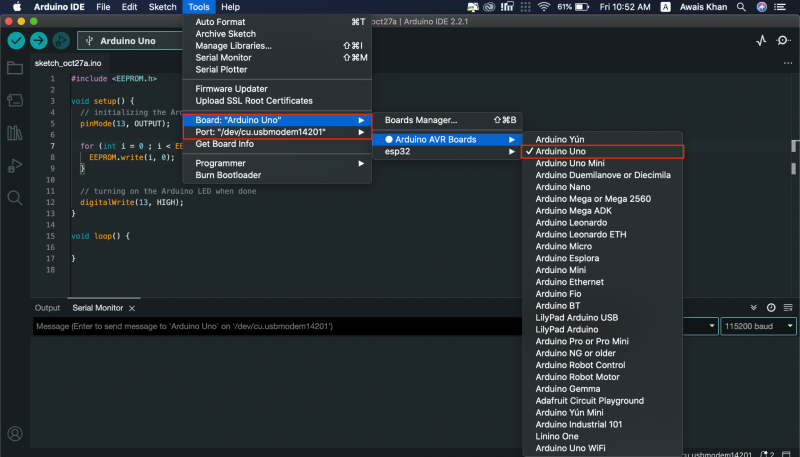
4. darbība: pievienojiet kodu Arduino IDE
Tagad pievienojiet šādu kodu Arduino IDE :
starpt Atiestatīt = 4 ;nederīgs uzstādīt ( ) {
digitalWrite ( Atiestatīt, HIGH ) ;
kavēšanās ( 200 ) ;
pinMode ( Atiestatīt, OUTPUT ) ;
Seriāls. sākt ( 9600 ) ;
Seriāls. println ( 'Arduino programmatiska atiestatīšana' ) ;
Seriāls. println ( 'www.linuxhint.com' ) ;
kavēšanās ( 200 ) ;
}
nederīgs cilpa ( )
{
Seriāls. println ( 'A' ) ;
kavēšanās ( 1000 ) ;
Seriāls. println ( 'B' ) ;
kavēšanās ( 1000 ) ;
Seriāls. println ( 'Atiestatīsim Arduino programmatiski' ) ;
Seriāls. println ( ) ;
kavēšanās ( 1000 ) ;
digitalWrite ( Atiestatīt, LOW ) ;
Seriāls. println ( 'Arduino tur nesasniegs.' ) ;
}
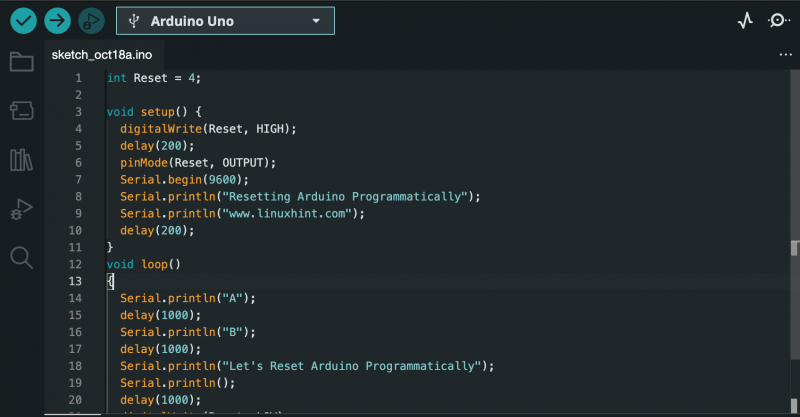
5. darbība: pievienojiet vadu
Paņemiet savienojošo vadu ar abiem galiem un pievienojiet vienu vada galu 4. spraudnis , savukārt vēl viens gals Atiestatīt tapa uz Arduino UNO, kā parādīts zemāk:

6. darbība: Augšupielādējiet kodu
Augšupielādējiet kodu, izmantojot Augšupielādēt poga:
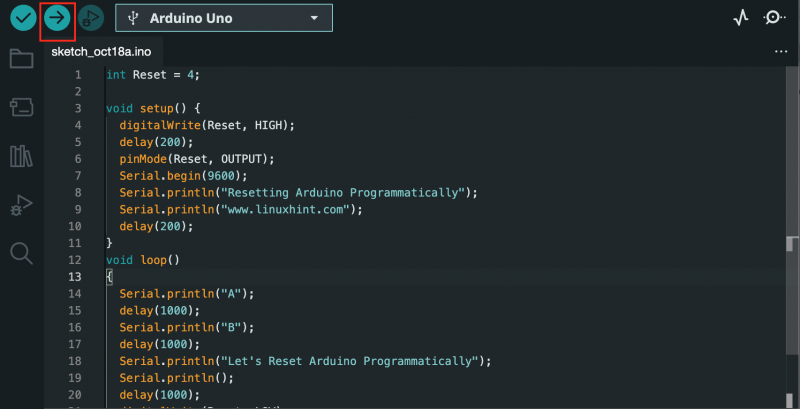
7. darbība. Atveriet Serial Monitor
Dodieties uz Sērijas monitors variants:
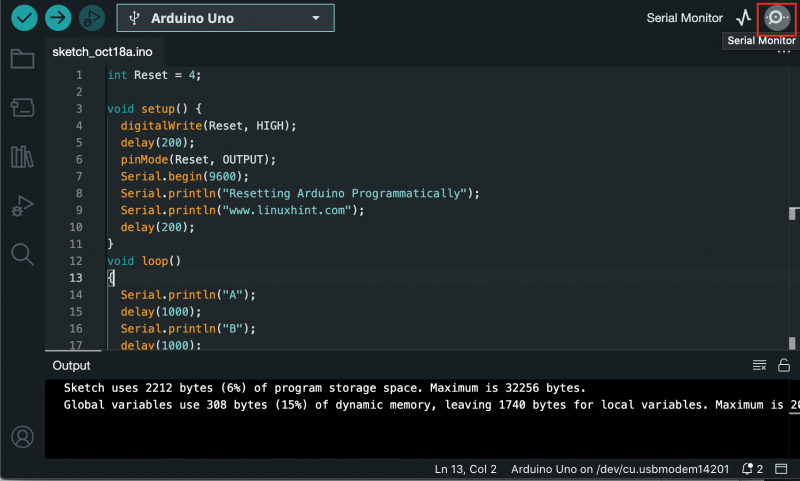
Tur jūs varēsiet redzēt šādu izvadi:
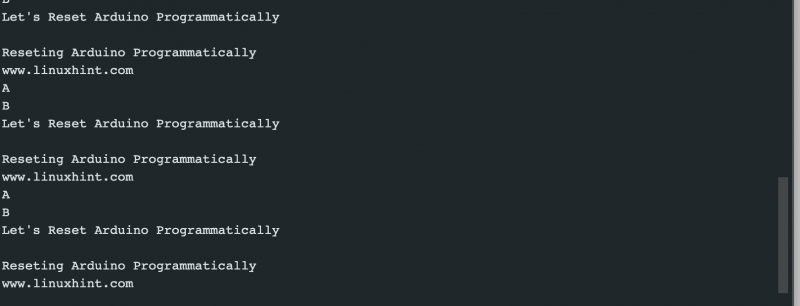
Iepriekš redzamā izvade parāda, ka Arduino nerāda “ Arduino tur nesasniegs un tika atiestatīts, pēc tam parādiet rezultātu no sākuma. Tas nodrošina, ka metode ir veiksmīgi atiestatījusi Arduino valdi.
Kā atiestatīt Arduino plati, izmantojot atiestatīšanas () funkciju
Varat arī izmantot atiestatīt () funkciju savā Arduino kodā, lai dažu sekunžu laikā atiestatītu Arduino dēli. Šī metode ir diezgan vienkārša kopš atiestatīt () funkcija ir iekļauta Arduino IDE bibliotēkās. Varat atiestatīt Arduino plati, izmantojot atiestatīt () funkciju, veicot šādas darbības:
1. darbība: Atveriet Arduino IDE un ierakstiet savu kodu. Kā piemēru es pievienoju šādu kodu:
nederīgs ( * atiestatītFunc ) ( nederīgs ) = 0 ;nederīgs uzstādīt ( ) {
Seriāls. sākt ( 9600 ) ;
}
nederīgs cilpa ( )
{
Seriāls. println ( '1..' ) ;
kavēšanās ( 1000 ) ;
Seriāls. println ( '2..' ) ;
kavēšanās ( 1000 ) ;
Seriāls. println ( '3..' ) ;
kavēšanās ( 1000 ) ;
Seriāls. println ( 'Arduino padome tagad tiek atiestatīta' ) ;
Seriāls. println ( ) ;
kavēšanās ( 1000 ) ;
atiestatītFunc ( ) ;
Seriāls. println ( 'Ja funkcija reset () darbojās, Arduino neparādīs šo izvadi!' ) ;
}
2. darbība: Sekojiet 4. darbība uz 7. darbība (izņemot 5. darbību) kas nodrošinātas iepriekš norādītajās metodēs, kas ietver koda augšupielādi un pēc tam Sērijas monitors lai pārbaudītu izvadi.
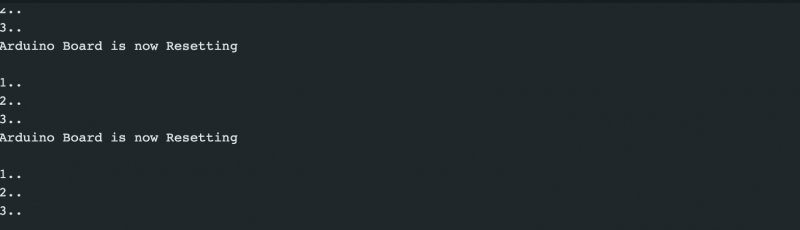
Iepriekš minētā izvade apstiprina, ka Arduino padome ir veiksmīgi atiestatīta, izmantojot atiestatīt () funkcija kopš tā atiestatīšanas, pēc tam parāda rezultātu no sākuma.
Kā atiestatīt Arduino plati, izmantojot Watchdog taimera metodi
The Sargsuņa taimeris ir vēl viens efektīvs veids, kā kodā atiestatīt Arduino dēli. Tas ļauj atiestatīt mikroprocesoru pēc noteikta laika intervāla. Tas ir noderīgi, ja jūsu programma apstājas izpildes laikā un jums nav citas iespējas, kā tikai atiestatīt dēli. Lai atiestatītu Arduino plati, izmantojot Watchdog Timer metode , veiciet tālāk norādītās darbības.
1. darbība: Atveriet Arduino IDE un ielīmējiet šādu kodu:
#iekļauts < avr / wdt. h >nederīgs uzstādīt ( ) {
Seriāls. sākt ( 9600 ) ;
wdt_disable ( ) ; //Atspējot WDT
kavēšanās ( 2000. gads ) ;
wdt_enable ( WDTO_2S ) ; //WDT 2 sekunžu noildzes iespējošana
Seriāls. println ( 'WDT ir iespējots' ) ;
}
nederīgs cilpa ( ) {
priekš ( starpt i = 0 ; i < 5 ; i ++ )
{
Seriāls. println ( 'Turpinājums' ) ;
kavēšanās ( 500 ) ;
wdt_reset ( ) ; //Sargsuņa atiestatīšana
}
kamēr ( 1 ) ; //Sargsuņa taimeris aktivizēsies šeit
}
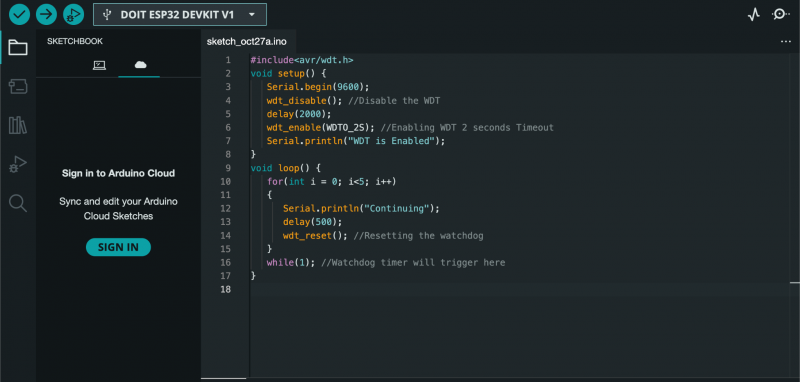
Iepriekš minētajā kodā mēs vispirms inicializējam bibliotēku Sargsuņa taimeris metodi. Pēc tam koda iekšpusē mēs inicializējam Serial un atspējojam Sargsuns sākumā. Pēc nelielas kavēšanās mēs iespējojam Sargsuņa taimeris 2 sekundes, kas nozīmē, ka ir jāiedarbina Watchdog un jārestartē mikrokontrolleris ar 2 sekunžu taimautu. Pēc tam kods ievada cilpu un izpilda paziņojumu, vienlaikus atiestatot Sargsuņa taimeris katru sekundi. Pēc tam tas nonāk bezgalīgā kamēr cilpā, kas iedarbina Watchdog un atiestata Arduino dēli.
2. darbība: Tagad atkārtojiet No 4. līdz 6. darbībai (izslēdziet 5. darbību) pirmajā metodē, lai augšupielādētu kodu, pēc tam izmantojiet Sērijas monitors iespēja pārbaudīt izvadi:

Iepriekšējā izvade parāda, ka vienreiz Sargsuņa taimeris ir iespējots, tas turpinās cilpu, pēc tam atiestatīs Arduino dēli un atkārtos tās pašas darbības vēlreiz.
Kā atiestatīt Arduino plati, atiestatot skici atmiņā
Arduino padomei ir divu veidu atmiņa: zibatmiņa un RAM. Zibatmiņa saglabā saturu, kad ierīce tiek izslēgta, savukārt RAM saturs tiek zaudēts, kad ierīce tiek izslēgta. Skice, kas darbojas jūsu Arduino platē, tiek saglabāta zibatmiņā, un, augšupielādējot jaunu skici, tā pārraksta esošo skici zibatmiņā. Tādējādi jūs varat viegli atiestatīt Arduino dēli, atiestatot skici atmiņā, kas nozīmē to pārrakstīt ar jaunu skici. To var izdarīt, veicot šādas darbības:
1. darbība: Vispirms pievienojiet savu Arduino plati savai sistēmai, kā minēts iepriekš.
2. darbība: Iet uz Piemēri no Fails sadaļu, pēc tam izvēlieties Pats minimums no Pamati kategorija:
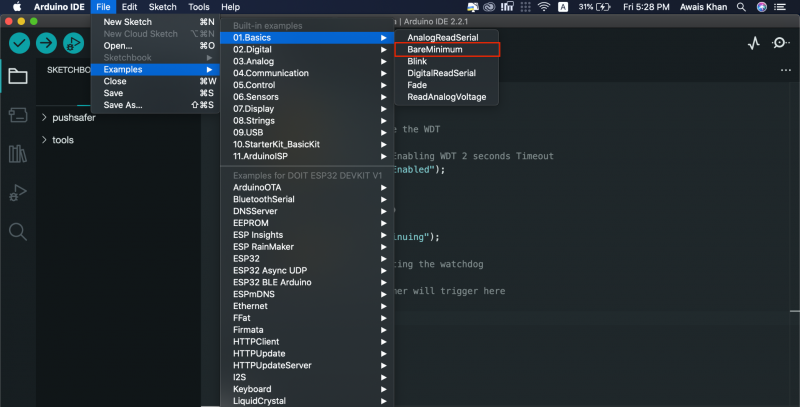
3. darbība: Pārliecinieties, vai šim piemēram ir atlasīta jūsu Arduino tāfele, ko varat apstiprināt no Rīki> Dēlis sadaļa:
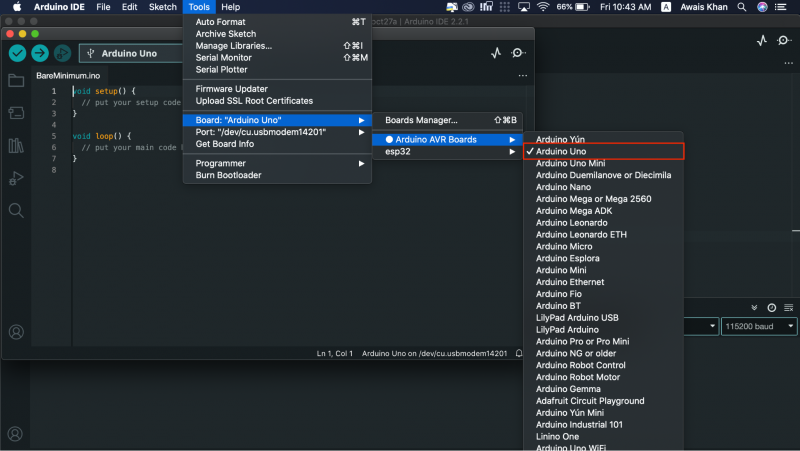
Piezīme: Jums vajadzētu pārbaudīt Arduino UNO portu no Osta opciju, izmantojot to pašu izvēlni.
4. darbība: Tagad jūs varat izmantot Augšupielādēt iespēja augšupielādēt kodu un atiestatīt Arduino dēli:
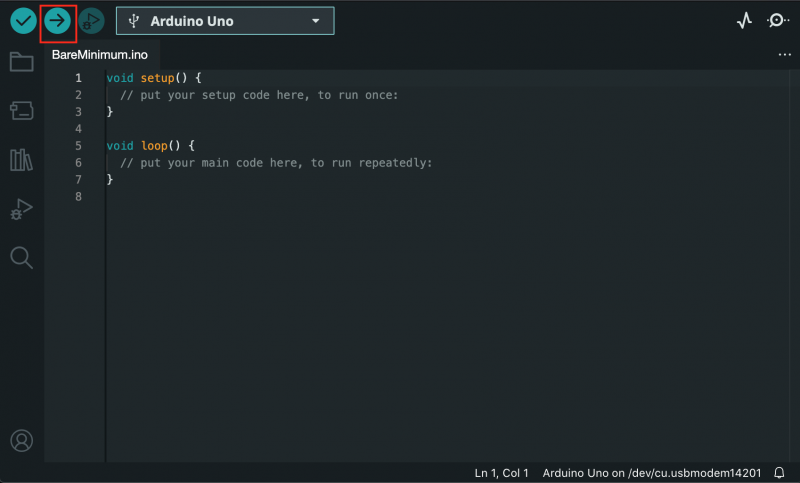
Kā atiestatīt Arduino plati, atiestatot EEPROM atmiņu
Uz AVR balstītām platēm ir EEPROM, nepastāvīga zibatmiņa, kas saglabā vērtības pat tad, ja plate ir izslēgta. Varat atiestatīt EEPROM, izmantojot EEPROM.write() funkcija, kas nosaka baitus uz nulli, atiestatot Arduino plati. Šis kods ir jāaugšupielādē jūsu Arduino IDE, vispirms savienojot Arduino UNO ar savu sistēmu. Pēc tam, izmantojot Augšupielādēt iespēja atiestatīt Arduino dēli Arduino IDE.
#iekļauts < EEPROM. h >nederīgs uzstādīt ( ) {
// inicializējot Arduino LED tapu kā izvadi
pinMode ( 13 , IZEJA ) ;
priekš ( starpt i = 0 ; i < EEPROM. garums ( ) ; i ++ ) {
EEPROM. rakstīt ( es, 0 ) ;
}
// Arduino LED ieslēgšana, kad tas ir izdarīts
digitalWrite ( 13 , AUGSTS ) ;
}
nederīgs cilpa ( ) {
}
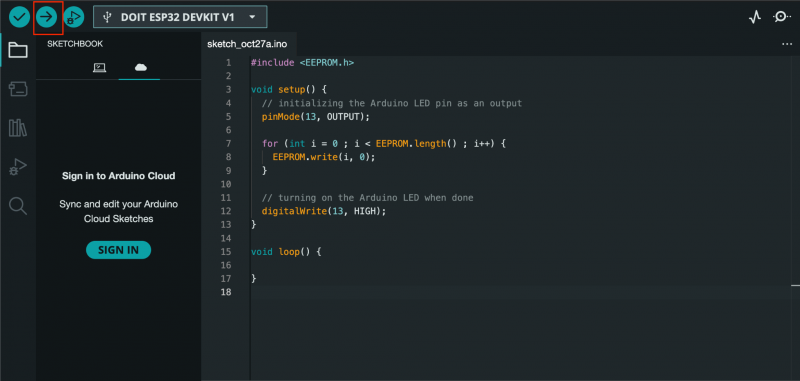
Secinājums
Arduino dēļa atiestatīšana ir pamata un plaši izmantots uzdevums lietotājiem, kuri strādā pie saviem projektiem. Tas ir noderīgi, ja viņu kods ir iestrēdzis un vienīgais veids, kā atliek, ir atiestatīt dēli. Arduino plati var atiestatīt, izmantojot iebūvēto atiestatīšanas poga vai izmantojot atiestatīt tapu . Varat arī atiestatīt Arduino dēli, izmantojot atiestatīšanas funkcija , sargsuņa taimera metode , skices atiestatīšana atmiņā vai EEPROM atmiņa savā kodā. Visu metožu ceļvedis ir sniegts iepriekš minētajā šīs rokasgrāmatas sadaļā, izvēlieties sev vispiemērotāko metodi un sāciet nemanāmi kodēt ar Arduino Board.